15 iPhone Apple Music padomi un padomi (iOS 16)
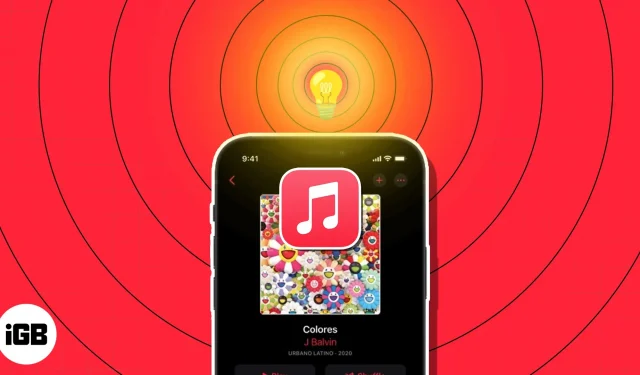
Iespējams, šis ir jūsu pirmais iPhone tālrunis, vai arī jūs nekad iepriekš neesat izmantojis lietotni Mūzika. Apskatiet šos 15 ieteikumus, kā pilnībā izmantot Apple Music savā iPhone tālrunī, jo tas ir lielisks rīks iecienītākās mūzikas klausīšanai vai jaunu dziesmu atrašanai!
1. Apskatiet apkārtni lietotnē Apple Music
Ir vērts veltīt dažas sekundes, lai izpētītu un iepazītos ar lietotni Mūzika. Tad jūs vienmēr zināt, kur meklēt mūziku, kas jums patīk, un kur meklēt slēptos elementus.

- Klausieties tūlīt: skatiet jaunākās dziesmas, personalizētos miksus, ieteiktās radiostacijas un ieteikumus, pamatojoties uz jūsu iepriekšējiem klausīšanās paradumiem.
- Pārlūkot: apskatiet populārākos topus, jaunu mūziku, radio programmas, padomus un iepriekš sagatavotos atskaņošanas sarakstus (tālāk).
- Varat klausīties staciju, atverot cilni Radio, kas ir sīkāk aprakstīta nākamajā sadaļā.
- Jūsu lejupielādētā mūzika ir atrodama jūsu bibliotēkā kopā ar visiem jūsu atskaņošanas sarakstiem, albumiem, dziesmām un kompilācijām.
- Meklēt: izmantojiet meklēšanas lodziņu, lai meklētu izpildītājus, dziesmas, albumus, radiostacijas, pārraides un daudz ko citu. Izmantojiet mikrofona ikonu, lai izteiktu pieprasījumu vai ievadītu to.
Izmantojiet ātrās izvēlnes
Turot nospiestu, tiks parādīts arī noderīgo īsinājumtaustiņu saraksts (pieskarieties un turiet).
- Turiet nospiestu dziesmu, lai skatītu visu dziesmu vārdus, neatskaņojot dziesmu vai izveidotu staciju, izmantojot to, papildus citām funkcijām, par kurām uzzināsit tālāk.
- Turiet nospiestu albumu, lai pievienotu to klausīšanās rindas sākumam vai beigām. Varat arī ilgi nospiest atskaņošanas sarakstu, lai to pievienotu.

2. Izmantojiet radio savā labā
Apple Music radiostacijas ir lieliskas fona mūzikas nodrošināšanai, kamēr strādājat vai spēlējat. Tie nodrošina nebeidzamu mūzikas, televīzijas šovu un aplādes straumi, lai jūs varētu vienkārši atpūsties un klausīties, neko nedarot.
- Programmas apakšā atlasiet cilni Radio.
- Pēc tam varat apskatīt dažādas stacijas.
- Klausieties jaunāko jaunā aplādes sēriju, mākslinieka interviju vai radio šovu ar savu iecienītāko vadītāju vai mūziķi.

Varat arī klausīties Apple Music hitus, žanram specifiskas radiostacijas vai dziesmas no visas pasaules. Vienkārši izvēlieties staciju, tad atpūtieties!
3. Skatiet sagatavotos atskaņošanas sarakstus
Kāpēc gan neizmēģināt kādu no iepriekš definētajiem atskaņošanas sarakstiem lietotnē Mūzika, ja vēlaties izmēģināt kaut ko jaunu? Jūs varat viegli pārlaist dziesmas, kas jums nepatīk, jo tās jau ir jums saliktas. Izvēlieties stilu, piemēram, kantrī, darbību, piemēram, treniņu, vai desmitgadi, piemēram, 90. gadi.
- Lietotnes Mūzika sākumlapā atlasiet cilni Pārlūkot.
- Pēc tam varat izsijāt kategorijas, piemēram, populārākās izlases, mūziku pēc noskaņojuma un vēlamo mūzikas laikmetu.

- Izvēlieties atskaņošanas sarakstu, kuru vēlaties klausīties, un pēc tam nospiediet pogu Atskaņot, lai sāktu.
Kad atrodat dziesmu, kuru vēlaties paturēt, nospiediet trīs punktus tās labajā pusē, lai pievienotu to savai kolekcijai vai izveidotajam atskaņošanas sarakstam. Pieskarieties ikonai + augšējā labajā stūrī, lai savai kolekcijai pievienotu pilnu atskaņošanas sarakstu.
4. Automātiski pievienojiet dziesmas savai bibliotēkai
Varat arī uzreiz pievienot dziesmu savai mūzikas bibliotēkai, kad atrodat dziesmu, kuru vēlaties iekļaut atskaņošanas sarakstā. Tas nozīmē, ka pat tad, ja izdzēsīsit atskaņošanas sarakstu, jums vienmēr būs piekļuve dziesmai.
- Lietotnes Iestatījumi izvēlnē atlasiet Mūzika.
- Pēc tam ir jāiespējo slēdzis Pievienot atskaņošanas saraksta dziesmas.
- Visas dziesmas, ko turpmāk pievienosit atskaņošanas sarakstam, tiks rādītas arī jūsu bibliotēkā.

- Lai atrastu dziesmu, noklikšķiniet uz lapas Bibliotēka vai izmantojiet cilni Meklēt, lai ātri meklētu.
5. Vairāk to, ko jums patīk dzirdēt, un mazāk to, kas jums nepatīk
Varat pateikt Apple Music, kas jums patīk un kas nepatīk, neatkarīgi no tā, vai apgūstat jaunu žanru, izpildītāju vai stilu. Varat viegli dzirdēt vairāk to, kas jums patīk, un mazāk to, kas jums nepatīk, izmantojot opcijas Mīlēt un Ieteikt mazāk.
- Turiet nospiestu dziesmu, kuru vēlaties pievienot grāmatzīmei, lai atvērtu īsinājumtaustiņu izvēlni. Trīs punktus pa labi no dziesmas var izmantot arī, lai piekļūtu izvēlnei.
- Pēc tam nospiediet Mīlestība, lai norādītu, ka jums patīk mūzika.
- Ja vēlāk izlemjat savādāk, sekojiet šim piemēram un pieskarieties Nemīlēties.
- Ja jums nepatīk kāda konkrēta dziesma, varat arī atlasīt Ieteikt mazāk. Pēc tam Apple Music cenšas novērst salīdzināmas mūzikas parādīšanos tā ieteikumos. Ja nolemjat pārdomāt, vienkārši atkārtojiet procedūru, pieskaroties Atsaukt Ieteikt mazāk.

Varat arī ieslēgt klausīšanās vēsturi lietotnē Mūzika, lai varētu skatīt nesen atskaņotās dziesmas un saņemt atkārtotus miksus. Slēdzis Izmantot klausīšanās vēsturi var atrast sadaļā Iestatījumi Mūzika.

6. Pārbaudiet savu Apple Music Replay.
Jūs atklāsiet atskaņošanas sarakstu ar dziesmām, kuras klausījāties visbiežāk, kad kādu laiku izmantojāt lietotni Mūzika. Apple Music Replay nodrošina vienkāršu piekļuvi mūzikai, kuru esat atskaņojis visbiežāk.
- Ritiniet līdz cilnes Pārlūkot apakšdaļai.
- Atkārtot: vajadzētu parādīties jūsu populārākajām dziesmām pēc gada, kā arī atskaņošanas sarakstu katram.
- Izvēlieties vienu, ko klausīties un pārskatīt, un pēc tam noklikšķiniet uz Atskaņot.

7. Skatiet mūziku, ko bauda jūsu draugi
Ir jautri pārbaudīt, ko jūsu draugi šobrīd klausās, ja jums un jūsu draugiem patīk līdzīga mūzika. Šī ir lieliska metode, kā dzirdēt kaut ko jaunu vai sarunāties, klausoties šo jautro jauno dziesmu.
- Pieskarieties profila pogai augšējā labajā stūrī, lai sāktu veidot savu Apple Music profilu.
- Kad citi var jūs atrast, varat izvēlēties, kādu informāciju kopīgot, un kopīgot savu profilu ar draugiem.

- Atrodiet draugus, kuriem ir Apple Music profili, un sāciet viņiem sekot. Veidojot savu profilu, varat izvēlēties sekot vairākiem draugiem, vai arī varat to izdarīt vēlāk.
- Dodieties uz lapu Klausīties tūlīt un sadaļu Draugi klausās, lai pārbaudītu, kādu mūziku tagad klausās jūsu draugi.

Vai arī pieskarieties sava profila ikonai un pēc tam izvēlieties savu vārdu. Varat atlasīt draugu, lai redzētu, ko tieši viņš klausās, un jūs varat redzēt, kam sekojat.
Lietotne Mūzika ir lielisks rīks, lai dziedātu līdzi, jo tā nodrošina piekļuvi dziesmu tekstiem. Tomēr ir arī citas lietas, ko varat darīt ar Apple Music dziesmu tekstiem. Varat izmantot konkrētu dziesmu tekstu, lai izvēlētos mūziku un kopīgotu šo līniju ar citiem cilvēkiem.
Skatīt dziesmas vārdus
- Kad dziesma tiek atskaņota joslā Currently Playing, pieskarieties ikonai Dziesmas vārdi.

- Dziesmas vārdi mainīsies, mūzikai virzoties uz priekšu. Ja jums ir nepieciešamas atskaņošanas vadīklas, vienkārši pieskarieties, lai tās atvērtu.
Meklēt ar dziesmu vārdiem
- Ievadiet dziesmas vārdus cilnē Meklēt vai izrunājiet tos mikrofonā.
- Lai atrastu mūziku ar atbilstošu dziesmu tekstu, varat izmantot savu bibliotēku vai Apple Music.

Ilgi nospiediet dziesmu vārdus, kurus vēlaties kopīgot, kad redzat dziesmas vārdus tās atskaņošanas laikā, kā minēts iepriekš. Tiklīdz tas notiks, parādīsies jauns ekrāns, kurā varēsit to kopīgot, izmantojot AirDrop, ziņojumus vai sociālos medijus.
Varat izveidot atskaņošanas sarakstu un kopīgot to ar draugiem, līdzīgi kā jūs varat redzēt, ko jūsu draugi klausās. Tas ir lieliski piemērots, lai izveidotu atskaņošanas sarakstu ar dziesmām, kuras jūs zināt, ka viņiem patiks.
- Lai sāktu no jauna ar jaunu atskaņošanas sarakstu: cilnē Bibliotēka izvēlieties Atskaņošanas saraksti, pēc tam augšpusē noklikšķiniet uz Izveidot atskaņošanas sarakstu. tad ievērojiet norādījumus.
- Lai izveidotu atskaņošanas sarakstu, pamatojoties uz dziesmu: izvēlieties Pievienot atskaņošanas sarakstam, ilgi nospiežot dziesmu vai pieskaroties trim punktiem. Pēc tam atlasiet Izveidot atskaņošanas sarakstu un izpildiet norādījumus.

Kad esat pabeidzis radīt, izplatiet vārdu!
- Ilgi nospiežot atskaņošanas sarakstu un atlasot Kopīgot atskaņošanas sarakstu, varat nosūtīt atskaņošanas sarakstu, izmantojot ziņojumus, pastu, AirDrop vai līdzīgu kanālu. Pēc tam atlasiet kopīgošanas izvēli un izpildiet norādījumus.

- Turiet nospiestu atskaņošanas sarakstu un atlasiet SharePlay, lai kopīgotu to, izmantojot SharePlay. Izvēlieties kontaktpersonu, izvēlieties Ziņojumi vai FaceTime un pēc tam izpildiet ekrānā redzamos norādījumus.
10. Izveidojiet gudrus atskaņošanas sarakstus
Viedos atskaņošanas sarakstus var izveidot automātiski, līdzīgi kā atskaņošanas sarakstu, ko veidojat pakalpojumā Apple Music. Vienkārši nosakiet prasības dziesmām, kuras vēlaties pievienot. Jaunā dziesma tiks parādīta viedajā atskaņošanas sarakstā, lai jūs varētu to klausīties, tiklīdz tā tiks pievienota jūsu bibliotēkai un atbilst šīm prasībām.
Lai gan viedo atskaņošanas sarakstu izveide pašlaik netiek atbalstīta iPhone tālrunī lietotnē Music, jums ir iespējas. Lai piekļūtu viedajam atskaņošanas sarakstam savā iPhone tālrunī, izveidojiet to savā Mac datorā un sinhronizējiet to ar lietotni Mūzika. Otra izvēle ir īsceļa iestatīšana savā iPhone, lai izveidotu viedo atskaņošanas sarakstu.
11. Atskaņojiet Apple Music bez interneta savienojuma
Vai zinājāt, ka varat klausīties Apple Music bezsaistē, ja ceļojat kaut kur ar plankumu vai bez interneta? Vienkārši lejupielādējiet vajadzīgās dziesmas, un jūs būsiet gatavs brīdim, kad parādīsies paziņojums “nav signāla”.
- Pirms dziesmas lejupielādes ir jāiekļauj dziesma savā kolekcijā vai atskaņošanas sarakstā.
- Izvēlieties Pievienot bibliotēkai vai Pievienot atskaņošanas sarakstam, ilgstoši turot nospiestus trīs punktus mūzikas labajā pusē.
- Atveriet savu bibliotēku vai atskaņošanas sarakstu, lai izvēlētos mūziku pēc tās pievienošanas.
- Pēc tam atlasiet Lejupielādēt, ilgi nospiežot vai pieskaroties trim punktiem.

Izvēlieties atskaņošanas sarakstu, lai to atvērtu un lejupielādētu. Augšējā labajā stūrī nospiediet lejupielādes pogu (lejupvērstā bultiņa).
Atveriet sadaļu Iestatījumi Mūzika un izvēlieties Lejupielādētā mūzika, lai skatītu, cik vietas aizņem jūsu lejupielādētā mūzika.
12. Uzlabojiet skaņu
Vai jums patīk mūzika ar spēcīgu basa līniju, klusu instrumentālo fonu vai izcilu ģitāru? Izmantojot dažas iespējas un vienkāršas procedūras, varat uzlabot lietotnē Mūzika klausāmo dziesmu skaņas kvalitāti.
Lietotnes Iestatījumi izvēlnē atlasiet Mūzika. Pēc tam nolaidieties uz audio apgabalu, lai mainītu sekojošos skaņas iestatījumus.
- Dolby Atmos: pēc noklusējuma tas ir iestatīts uz Automātiski, kas atbalsta celiņiem izmanto telpisko audio. Pat ja jūsu austiņas nav saderīgas ar Dolby Atmos, varat to mainīt uz Vienmēr ieslēgts, ja vēlaties.
- Audio kvalitāte: ja ieslēgsiet opciju Lossless Audio, jūs dzirdēsiet brīnišķīgo skaņu, kas jums patīk. Lūdzu, ņemiet vērā, ka tas var palielināt datu izmantošanu, kā norāda iestatījums.
- EQ: lai noregulētu audio basam, dejām, klavierēm, popam, rokam un citiem mūzikas žanriem, izvēlieties kādu no dažādiem EQ iestatījumiem. Varat arī apskatīt iPhone EQ lietotnes, ja vēlaties mainīt ekvalaizeru bez iepriekš iestatītiem iestatījumiem, piemēram, šiem.

13. Izmantojiet Apple Music Sing, lai dziedātu karaoke
Ir jautri dziedāt kopā ar dziesmu vārdiem, taču dziedāt vienatnē ir daudz patīkamāk. Apple Music Sing ļauj uzstāties no dīvāna, līdzīgi kā karaoke bārā, kuru bieži apmeklējat nedēļas nogalēs.
Atskaņojiet dziesmu kā parasti, pēc tam nospiediet dziesmu vārdu ikonu, lai skatītu dziesmas vārdus. Pēc balss sagatavošanas atlasiet Karaoke ikonu (burvju nūjiņu).
Dziesmas balsis pēkšņi pazūd, bet melodija joprojām ir klāt, un vārdi joprojām ir redzami ekrānā, lai jūs varētu dziedāt līdzi.
Trešās paaudzes iPhone SE un iPhone modeļi iPhone 11 sērijā un tālākās versijās atbalsta šo funkciju. Lai iegūtu plašāku informāciju, skatiet mūsu norādījumus par Apple Music Sing izmantošanu.
14. Apple Music piedāvā skatīties mūzikas videoklipus.
Jums nemanot, lietotnē Music ir pieejams plašs mūzikas videoklipu apgabals, ko varat skatīties.
- Izvēlieties cilni Pārlūkot.
- Apakšdaļā dodieties uz Vairāk, lai pārlūkotu.
- Noklikšķiniet uz Mūzikas video.

Pēc tam jūs redzēsiet plašu videoklipu, video atskaņošanas sarakstu un atlases klāstu bērniem, ģimenēm un jaunu mūziku, kā arī ierakstus, kas sakārtoti pēc žanra.
15. Saņemiet brīdinājumus par jaunu mūziku
Varat ieslēgt šos paziņojumus lietotnē Mūzika, ja nekad nevēlaties palaist garām savu iecienītā mūziķa pavisam jauno dziesmu vai kad jums seko kāds draugs.
- Augšējā labajā stūrī noklikšķiniet uz profila simbola.
- Pēc tam profila ekrānā atlasiet Paziņojumi.
- Iespējojiet slēdžus Draugu darbība un Jauna mūzika.
Tāpat pārliecinieties, vai jūsu iPhone paziņojumi ir iespējoti lietotnei Mūzika.
Dodieties uz Iestatījumi → Paziņojumi → Mūzika un ieslēdziet slēdzi Atļaut paziņojumus .

Kāda ir jūsu iecienītākā Apple Music funkcija?
Izmantojot šīs norādes, Apple Music izmantošana iPhone tālrunī ir ērta. Lietotne Mūzika jums patiks vēl vairāk, ja vēlaties redzēt dziesmu vārdus, spēlēt karaoke vai uzlabot savu iecienītāko dziesmu skanējumu.
Kuras no šīm funkcijām — vai kādas citas, kas šeit nav norādītas — ir jūsu iecienītākās Apple Music? Paziņojiet mums komentāros!



Atbildēt